登录
- 微信登录
- 手机号登录
微信扫码关注“汇帮科技”快速登录
Loading...
点击刷新
请在微信【汇帮科技】内点击授权
300秒后二维码将过期
二维码已过期,点击刷新获取新二维码
登录
登录
其他登录方式
修改日期:2025-09-16 18:00
你是不是也经历过这种崩溃瞬间:电脑里塞满了名字乱七八糟的PDF文档,想找份合同却要翻遍十几个"未命名1.pdf""下载文件2.pdf"?每次打开文件夹都要玩一场眼力大考验,重要文件就像在和你捉迷藏。更可怕的是领导突然让你整理三年来的会议记录,看着上百个毫无规律的文件名,简直想直接点击全选删除!
别慌!这种文件管理的噩梦我懂。毕竟谁还没被乱七八糟的文档折磨过呢?其实搞定PDF批量重命名真的超简单,不管你是电脑小白还是办公达人,今天这5个方法能让你眼前一亮。

这个方法特别适合不想折腾的小伙伴,软件界面友好得像在玩游戏!
详细步骤:
1. 首先打开软件,你会看到一个非常直观的主界面,找到那个显眼的"文件重命名"按钮,大胆点进去!
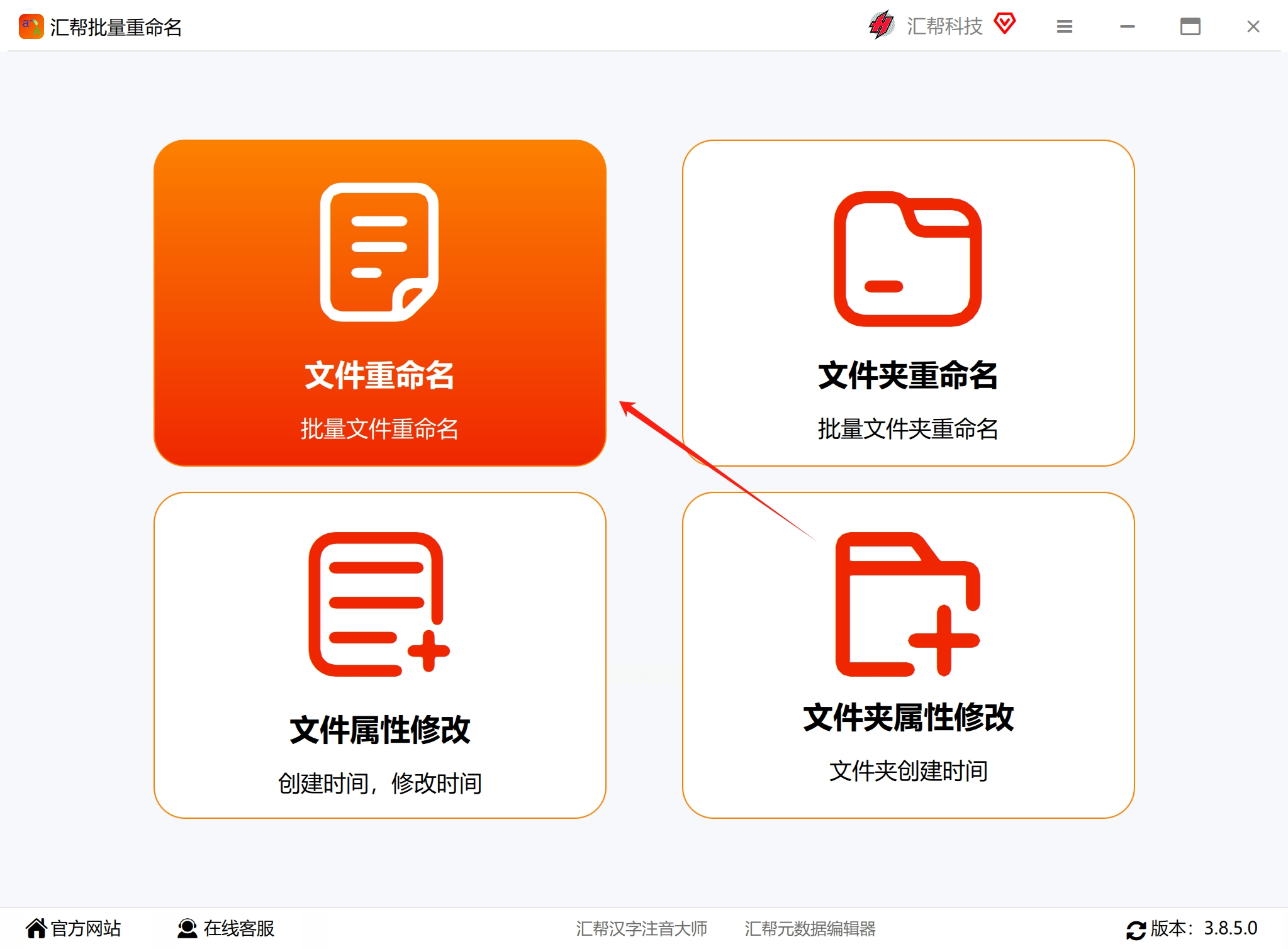
2. 接下来点击左上角的"添加文件",就像你平时选择照片一样,把需要改名的PDF全都选上。这里有个小技巧:可以按住Ctrl键逐个选择,或者直接Ctrl+A全选,想选多少就选多少!
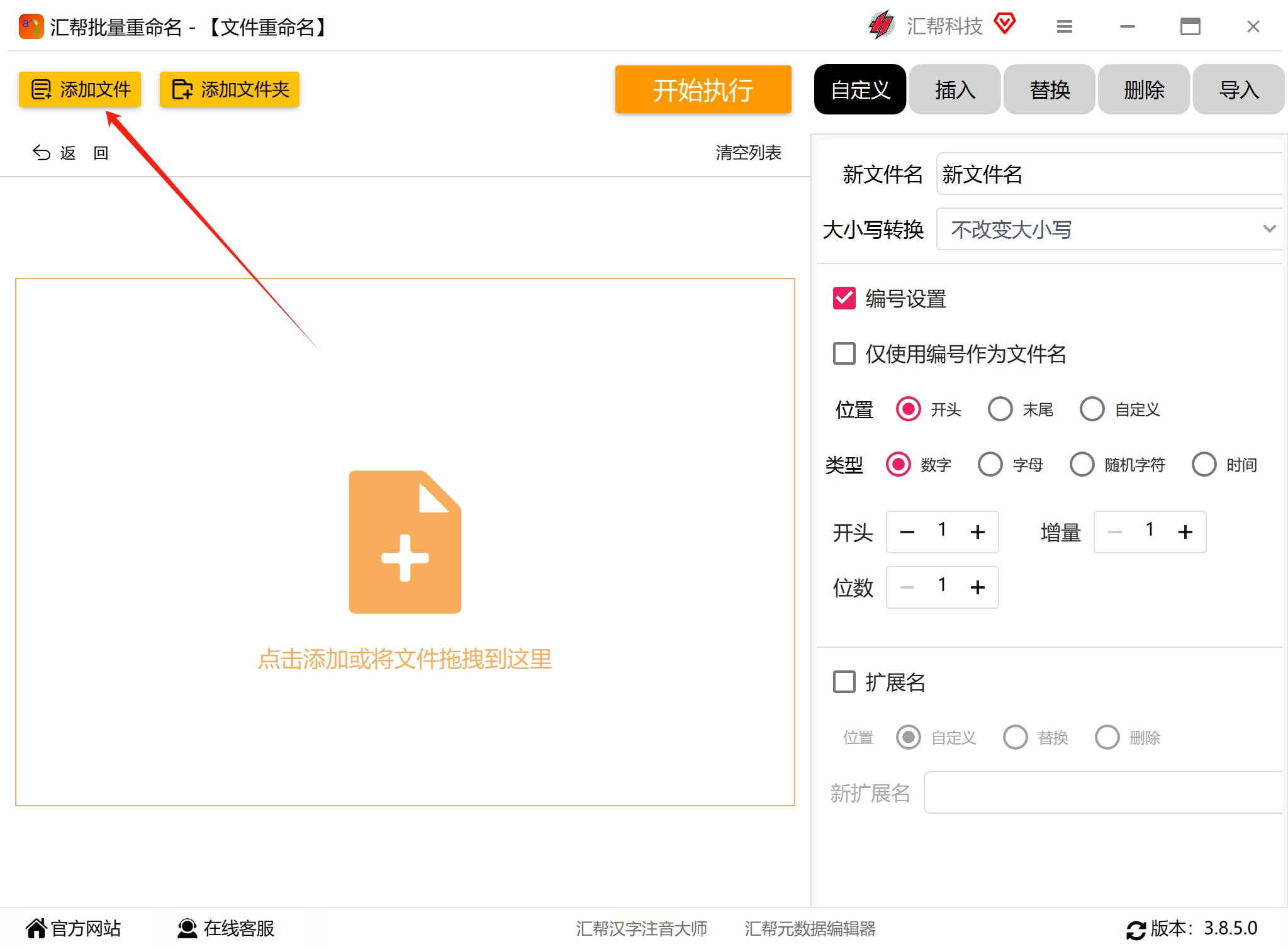
3. 这时候重点来了!看到右侧那个"自定义"按钮了吗?点它!然后在弹出的输入框里输入你想要的新名字。比如你想把所有文件都命名为"季度报告",就在这里输入。
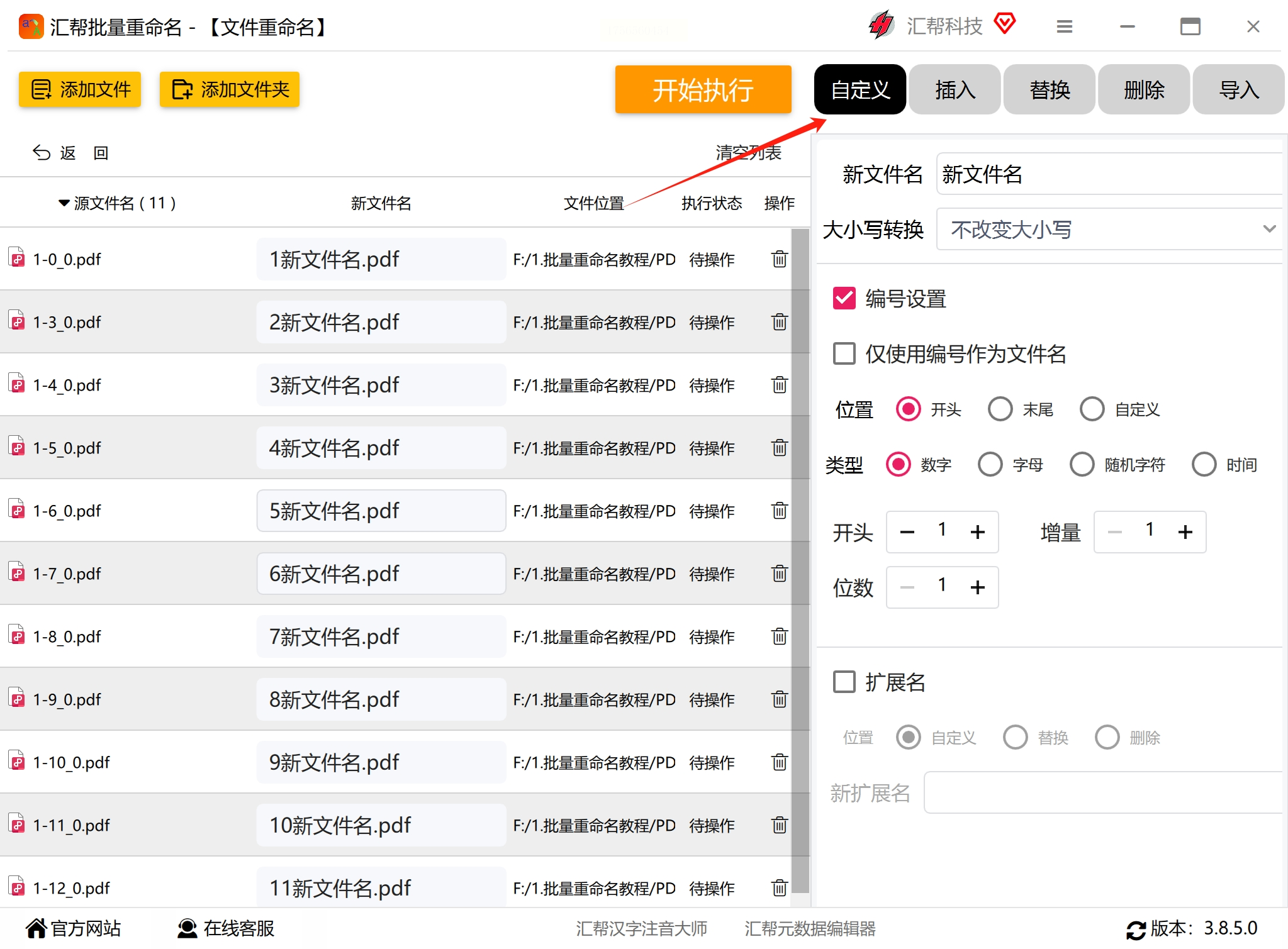
4. 最智能的部分来了:在编号设置区域,你可以选择给文件添加序号。有前缀、后缀两种方式,还能选择数字样式(1,2,3或01,02,03)。我就特别喜欢用"文档_001"这样的格式,看起来特别专业!
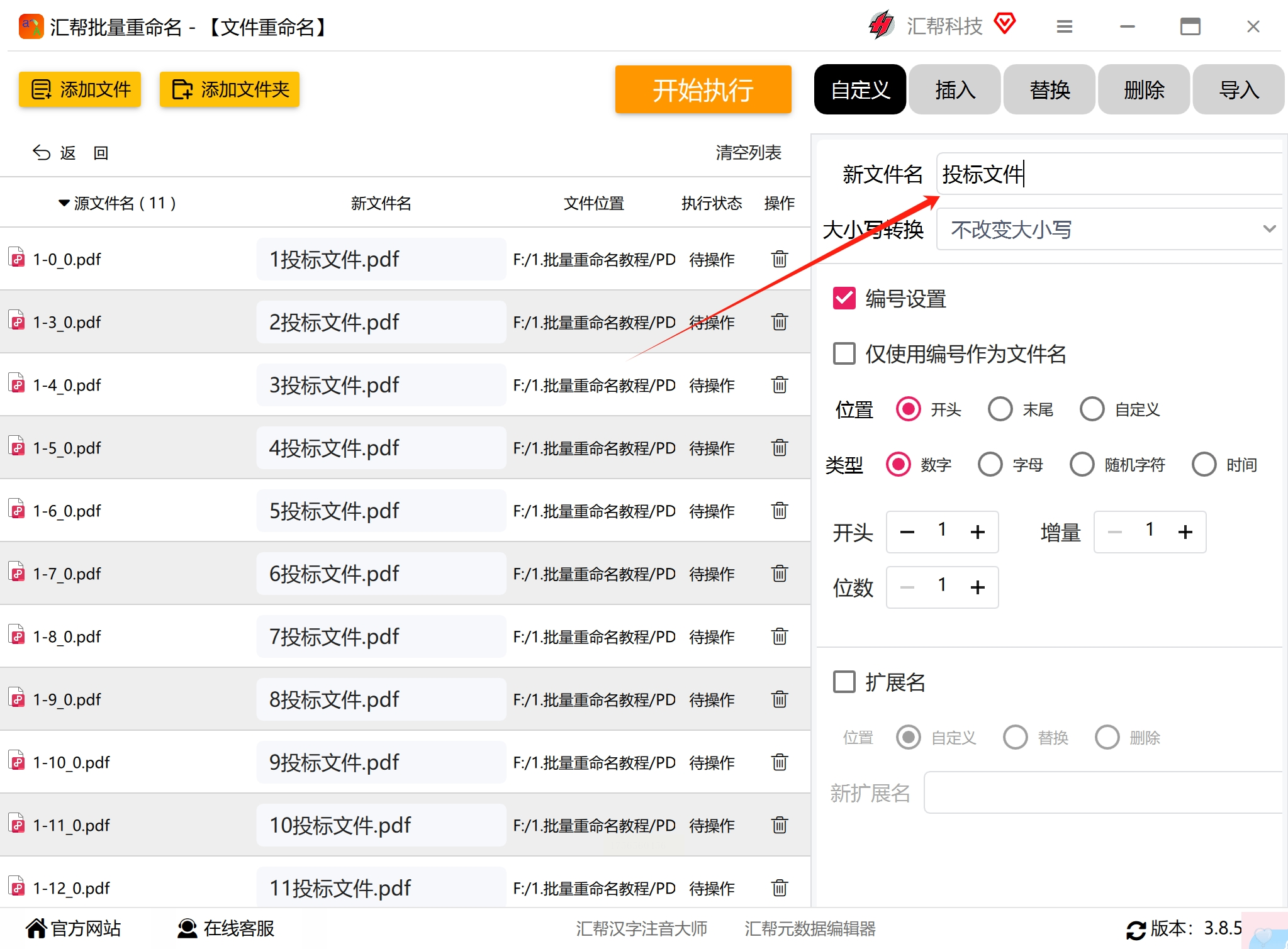
5. 每设置一步,左边都会实时预览新文件名的效果。这个功能太贴心了,不怕改完之后才发现不符合要求。
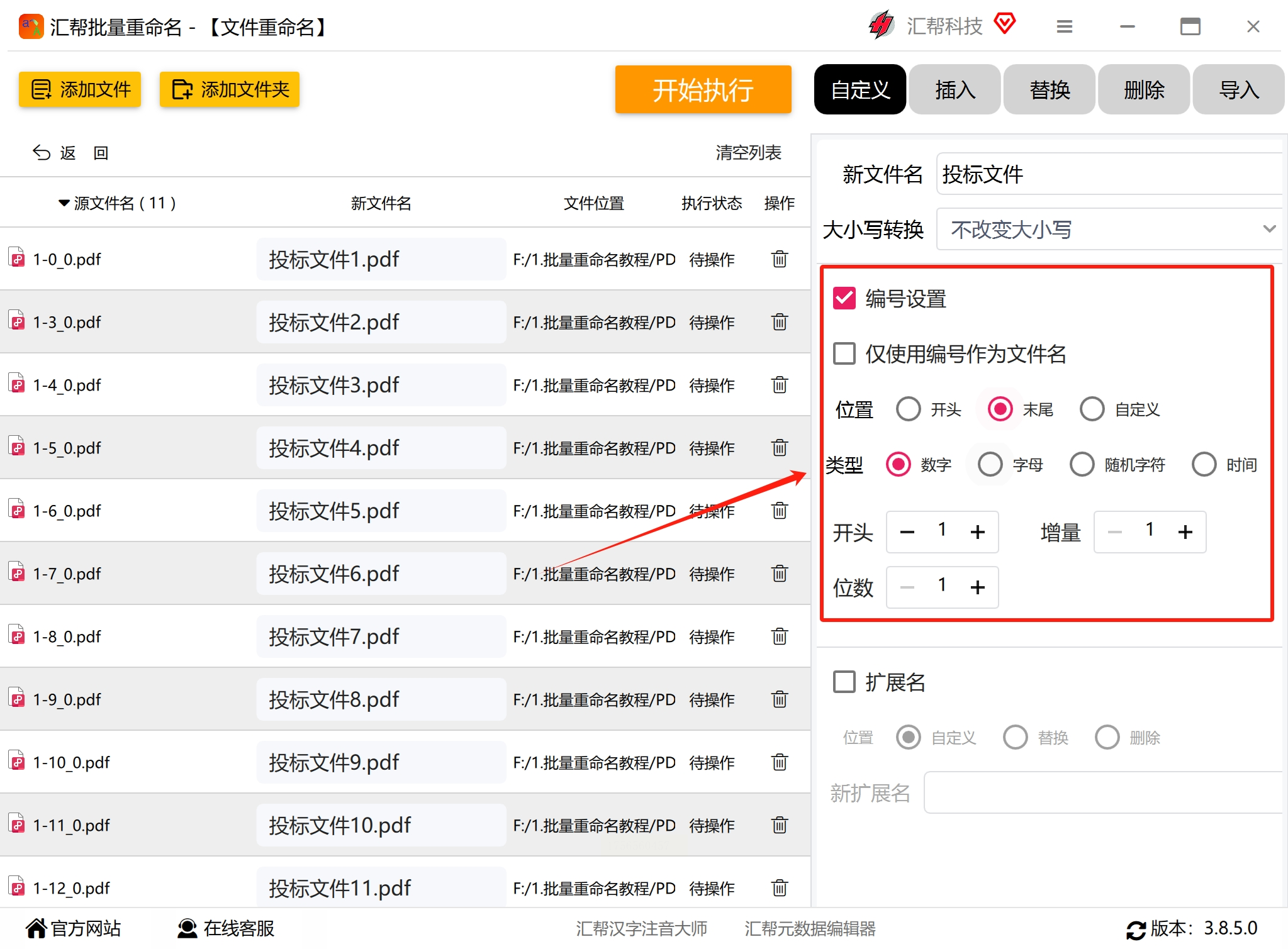
6. 确认无误后,勇敢地点击那个绿色的"开始执行"按钮吧!眨眼之间,所有文件就焕然一新了。
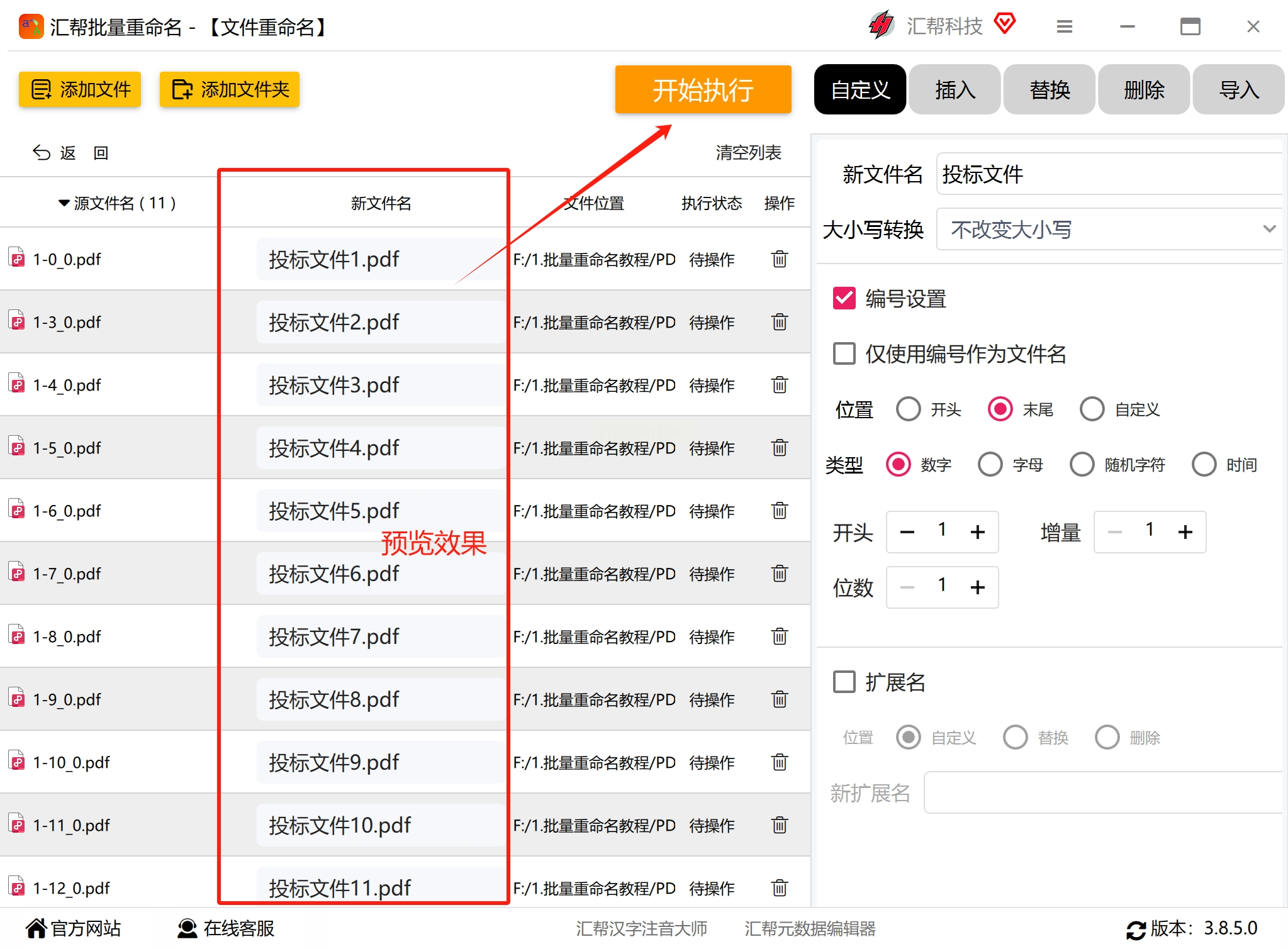
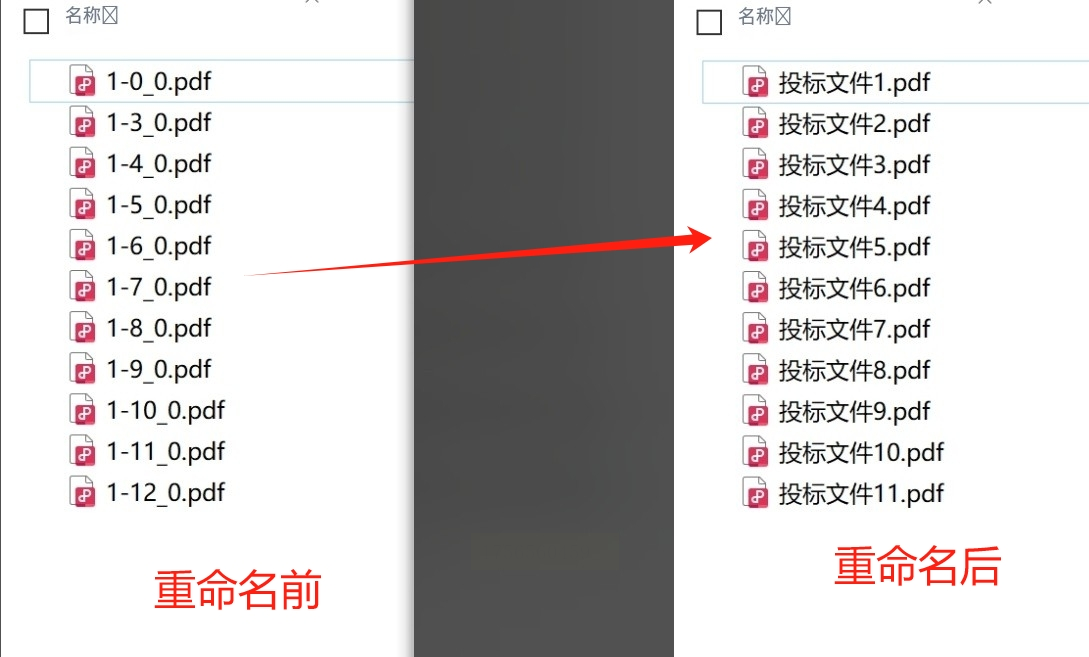
万一改完后悔了怎么办?别担心!软件还准备了"恢复操作"功能,一点就能回到改名前的状态,就像有个时光机!
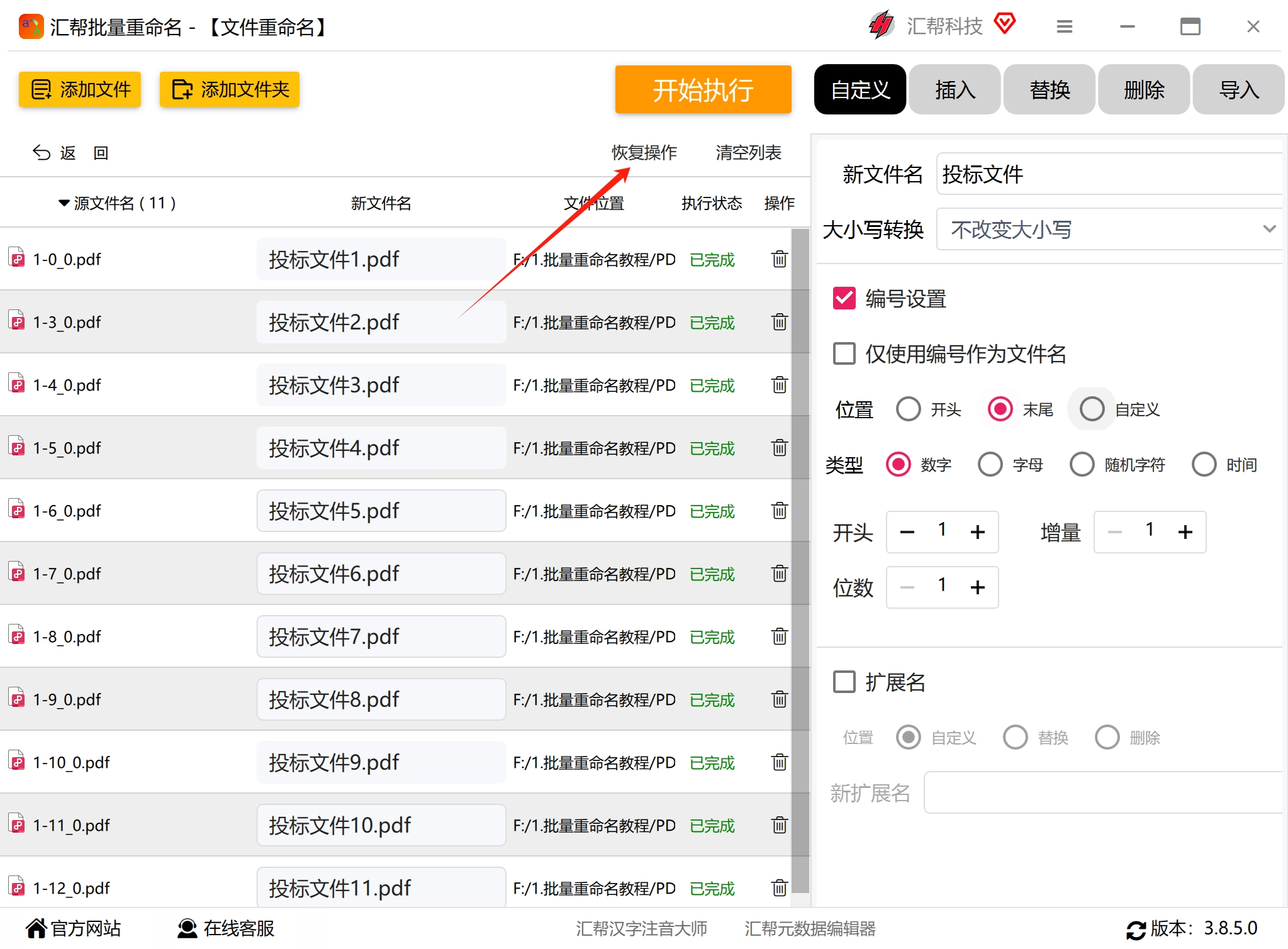
详细步骤:
1. 首先打开存放PDF的文件夹,直接用Ctrl+A全选所有文件。看到全部文件变蓝选中就是成功了。

2. 接着把鼠标光标放在第一个文件上,按下键盘上的F2键(通常在键盘最上面一排)。这时候第一个文件的文件名就会变成可编辑状态。
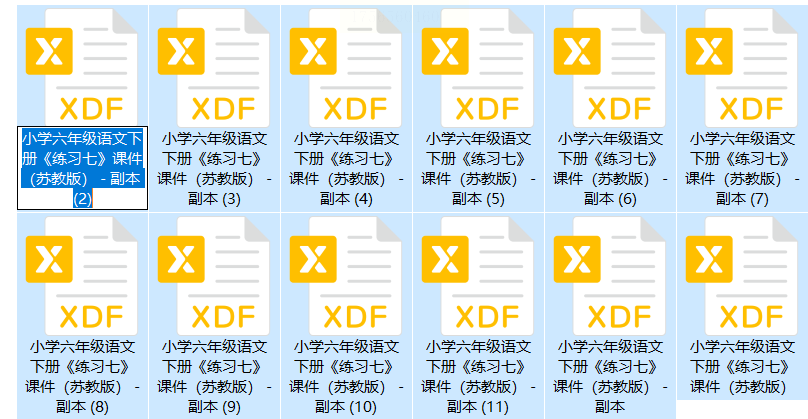
3. 输入你想要的基础名称,比如"2024年度报告",然后直接按回车键确认。
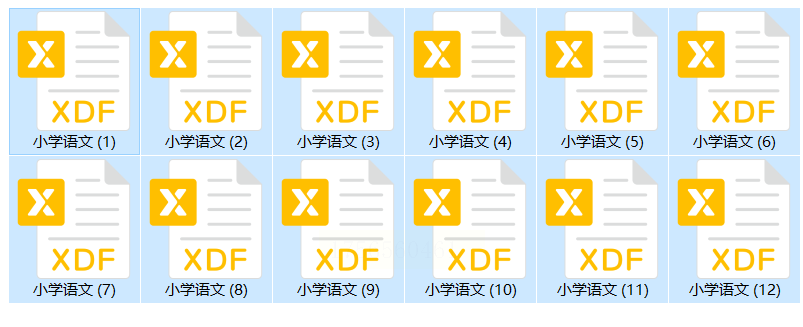
4. 神奇的事情发生了!系统会自动给所有文件加上相同的基名,并用括号编号区分。比如"2024年度报告 (1).pdf"、"2024年度报告 (2).pdf"等等。
1. 打开软件后,先把要处理的PDF文件全部导入。有意思的是,这个软件还支持导入坐标数据,不过普通用户直接用默认设置就好。
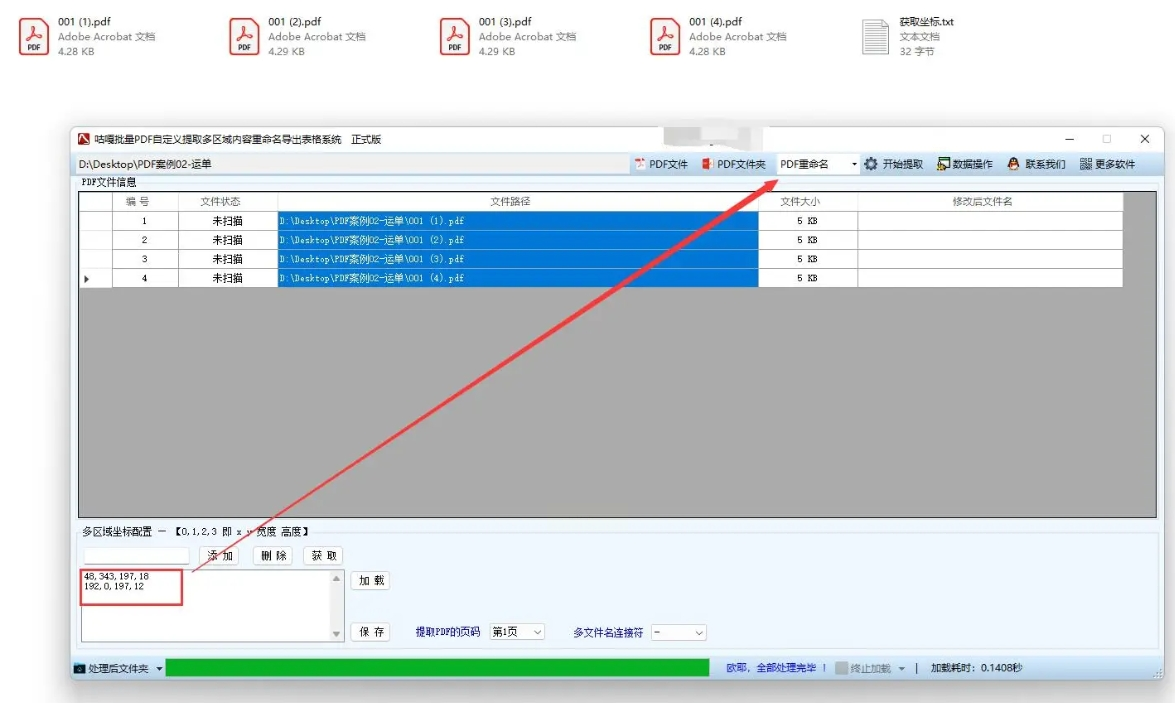
2. 在功能选项中找到那个显眼的【PDF重命名】按钮,点击后软件就会开始自动处理。它厉害的地方在于能智能识别文档中的文字内容,特别适合把第一行文字作为文件名。
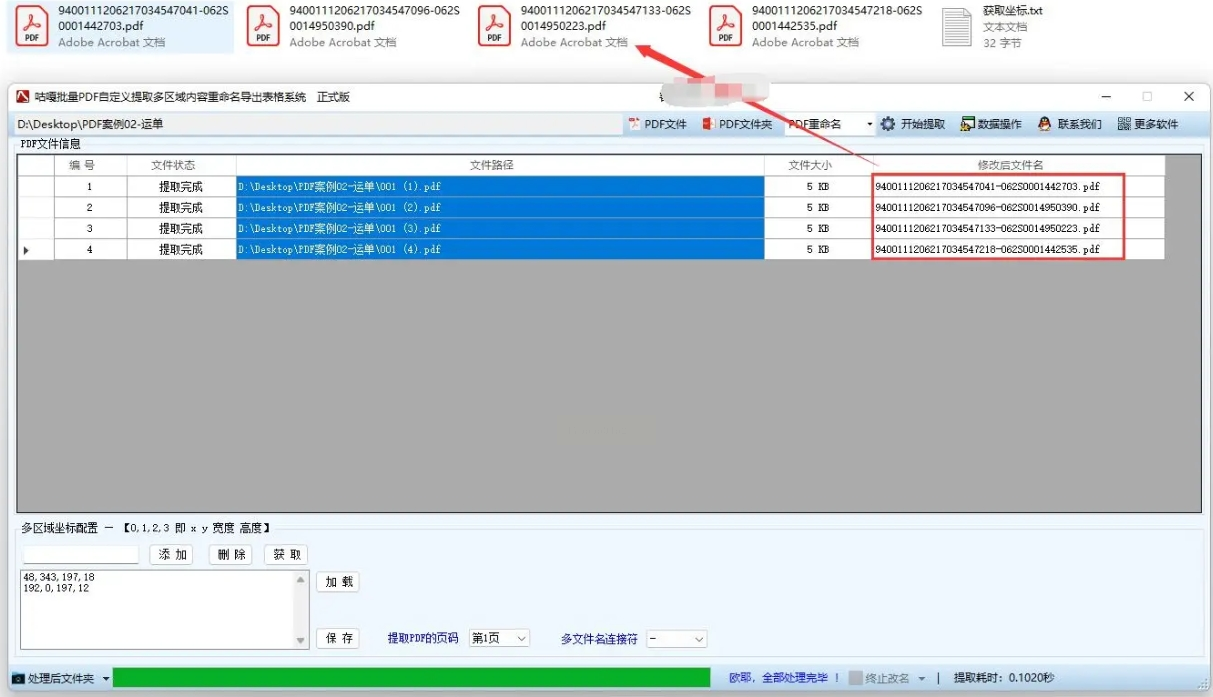
3. 处理完成后,软件还提供导出功能,可以把识别出的文字整理成表格。不过如果只是要改名,直接看重命名效果就可以了。
我用这个软件处理过扫描版的论文,它能准确识别出标题并设置为文件名,省去了手动输入的麻烦!
适合有点编程基础的小伙伴,灵活性超高!
准备工作:
- 把所有要改名的PDF放在同一个文件夹里
- 准备一个Excel文件,A列放原文件名,B列放新文件名
详细步骤:
1. 打开Excel文件,按下Alt+F11打开VBE编辑器
2. 在左侧找到对应的工作表,双击后在右侧空白处粘贴以下代码:
```vba
Sub RenamePDFs()
Dim i As Integer
Dim path As String
path = "D:\你的文件夹路径\" '记得修改成你自己的路径
For i = 2 To ActiveSheet.UsedRange.Rows.Count
If Dir(path & Range("A" & i).Value & ".pdf") "" Then
Name path & "\" & Range("A" & i).Value & ".pdf" As path & "\" & Range("B" & i).Value & ".pdf"
End If
Next i
End Sub
```
3. 按F5运行代码,稍等片刻就能完成重命名。记得提前备份文件,因为这种操作是不可逆的哦!
看完这5种方法,是不是觉得PDF批量重命名其实很简单?每种方法都有各自的适用场景:临时整理用方法二,追求省心用方法一和三,需要精准控制用方法四和五。
重要提醒:
1. 操作前一定要备份!特别是用代码操作时,一不小心就可能把文件名改乱
2. 新文件名尽量简洁明了,避免使用生僻符号
3. 建议先小批量测试,确认无误后再处理大量文件
最后想说,文件管理其实是个很有意思的过程。当你看到乱七八糟的文件变得整整齐齐,那种成就感简直不要太爽!从今天开始,试着给你的PDF文件们一个像样的"名字"吧,下次找文件时你一定会感谢现在勤快的自己~
如果想要深入了解我们的产品,请到 汇帮科技官网 中了解更多产品信息!
没有找到您需要的答案?
不着急,我们有专业的在线客服为您解答!

请扫描客服二维码